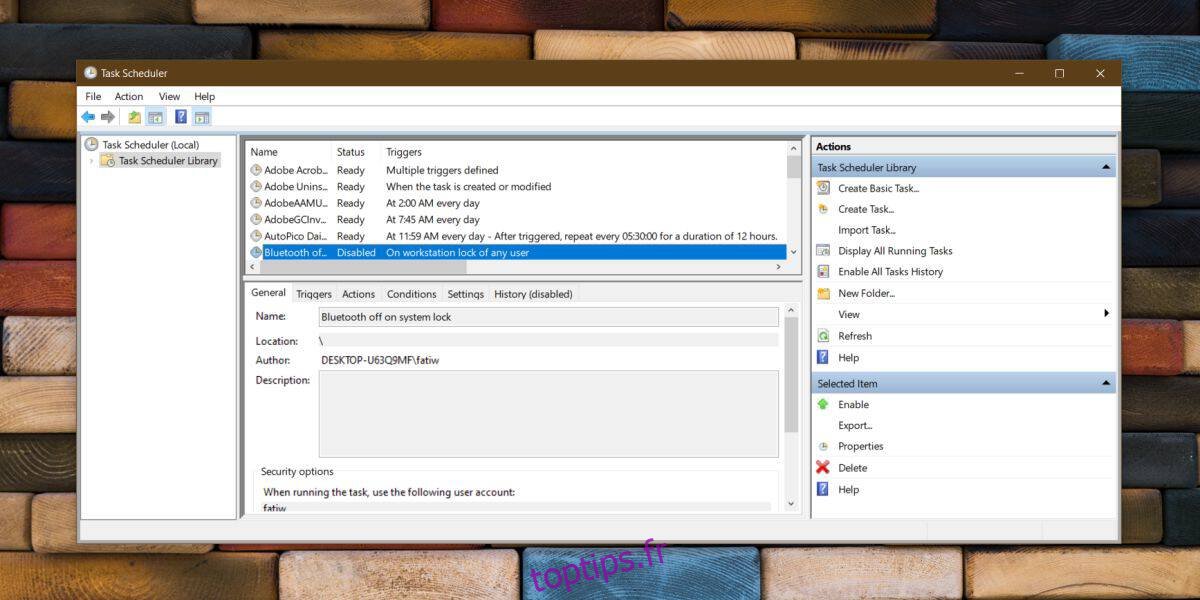Les tâches planifiées sont souvent le meilleur moyen d’exécuter automatiquement des scripts si vous essayez d’automatiser quelque chose sur votre PC Windows 10. Le planificateur de tâches peut présenter une interface quelque peu compliquée, mais il est assez facile de configurer une tâche de base avec plusieurs déclencheurs et actions. Une fois qu’une tâche est configurée, elle doit être activée manuellement et si vous en avez besoin, vous pouvez désactiver automatiquement une tâche planifiée à partir de l’onglet Déclencheurs. Voici comment.
Désactiver automatiquement la tâche planifiée
Ouvrez le Planificateur de tâches et cliquez sur Créer une tâche pour créer une nouvelle tâche ou, si vous souhaitez désactiver automatiquement une tâche qui a déjà été créée, recherchez-la dans la bibliothèque des tâches et double-cliquez dessus pour la modifier.
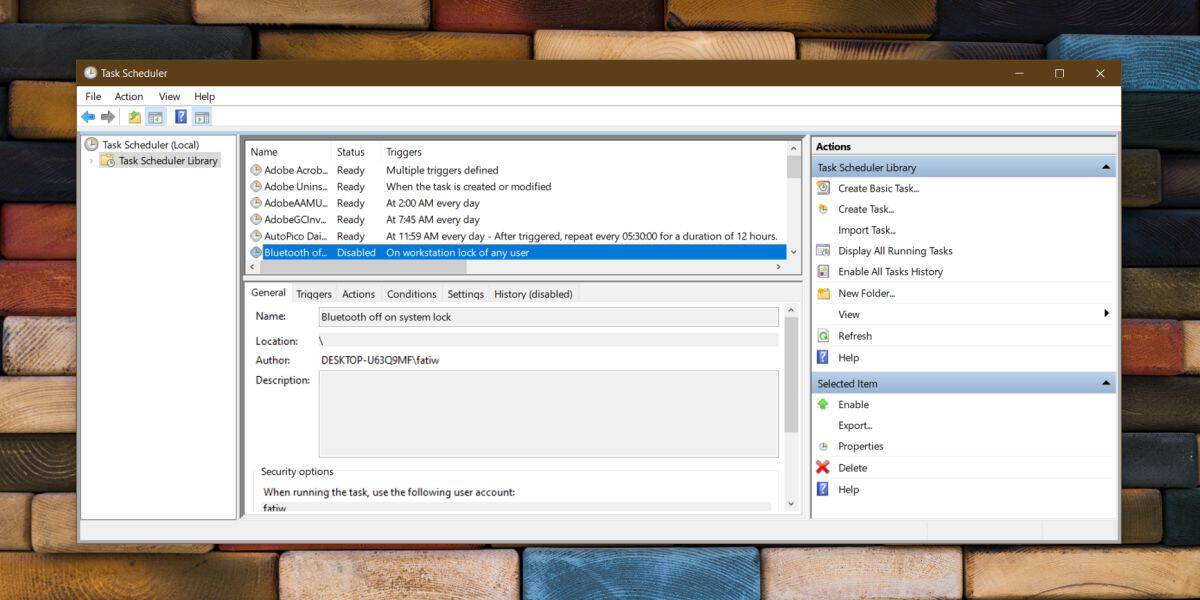
Que vous créiez une nouvelle tâche ou modifiiez une tâche existante, vous devez accéder à l’onglet Déclencheurs pour définir quand elle sera automatiquement désactivée.
L’onglet Déclencheurs répertorie tous les déclencheurs que vous avez définis pour la tâche et ils peuvent être plus d’un. Sélectionnez un déclencheur et double-cliquez dessus pour le modifier. En bas, vous verrez une option «Arrêter la tâche si elle s’exécute plus longtemps que» et une liste déroulante à côté. Cette liste déroulante est très limitée dans ses options, mais parcourez-les pour voir si elles font le travail. Sinon, regardez un peu plus loin ci-dessous et vous verrez une option «Expire».
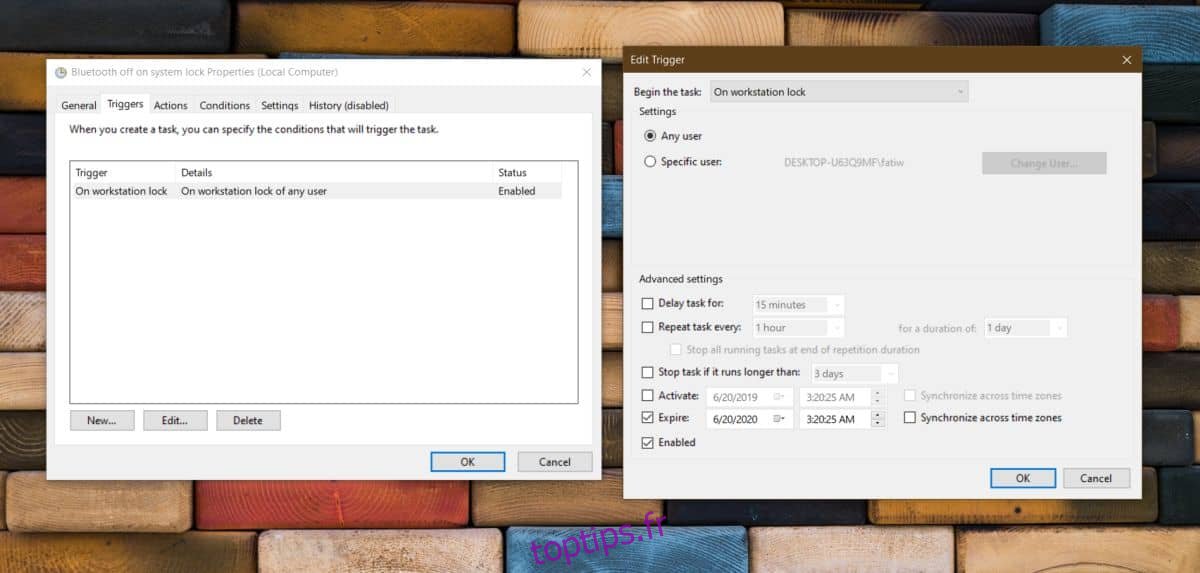
L’option Expire est spécifique au déclencheur que vous modifiez actuellement et elle est flexible non seulement en termes de date, mais également d’heure. Ouvrez le calendrier pour sélectionner quand ce déclencheur expirera, puis définissez-lui également une heure. Répétez cette opération pour tous les déclencheurs que vous avez définis pour la tâche que vous souhaitez désactiver. Cliquez sur OK et activez la tâche.
À la date et à l’heure sélectionnées, la tâche ne sera plus exécutée.
Comment ça fonctionne
La tâche est, techniquement parlant, toujours activée. Pensez-y comme ça; vous avez allumé l’interrupteur d’une ampoule mais vous avez retiré le câblage qui lui fournit l’électricité. Les déclencheurs et leur date d’expiration sont essentiellement cela. Une fois les déclencheurs expirés, la tâche ne sait plus quand s’exécuter. Il ne va pas simplement commencer à exécuter ses actions quand il le souhaite, donc cela le désactive fondamentalement.
Cette méthode a un inconvénient; la tâche apparaîtra toujours comme «Prêt» dans le planificateur de tâches. Sa description comprendra automatiquement une déclaration indiquant que la tâche a un déclencheur expirant à une date particulière. Si vous êtes suffisamment vigilant pour le repérer, vous saurez pourquoi une tâche n’est plus en cours d’exécution.